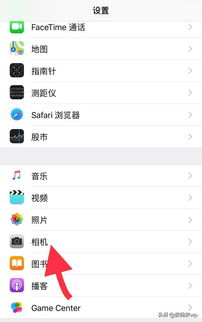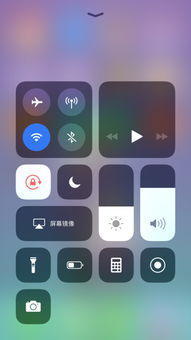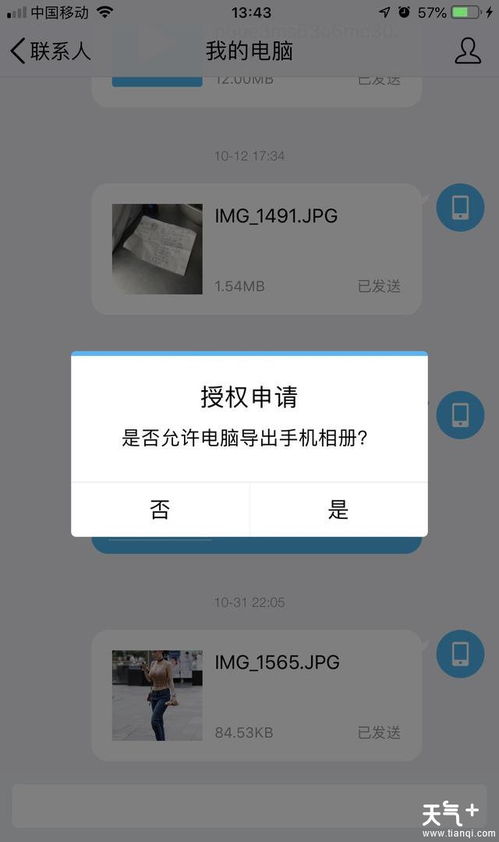苹果手机拍视频如何设置高清,一步步教你操作!
苹果手机以其出色的摄像功能而广受用户喜爱,但如何设置才能拍出高清视频呢?以下是一篇详细指南,帮助你掌握苹果手机拍高清视频的操作技巧。

1. 初步设置:进入相机应用
首先,你需要打开苹果手机的“设置”应用。在屏幕上向上滑动,找到并进入“相机”选项。这是设置相机相关功能的主要入口。
2. 调整视频录制分辨率
在“相机”设置中,找到并点击“录制视频”选项。默认情况下,你可能会看到“1080p,HD 30 fps”(高清1080像素,每秒30帧)。为了获得更高的视频质量,你需要点击并选择“4K,30 fps”或更高帧率(如果你的设备支持)。
为什么选择4K?
新款iPhone配备了4K分辨率录制功能,这种设置提供了1080p高清视频四倍的细节。切换到4K分辨率可以显著提高视频的清晰度、锐度和细节,使你的视频素材更具专业感。
3. 调整帧率
除了分辨率,帧率(fps)也是影响视频质量的重要因素。打开“设置” > “相机” > “录制视频”,你可以看到多种帧率选项,如720p 30fps、1080p 30fps或60fps以及4K 24fps、30fps或60fps。
为什么选择24 fps?
虽然30 fps是标准设置,但24 fps长期以来一直是电影行业的标准。它非常接近人眼感知真实生活中的运动,能产生更平滑、更自然的观看体验。24 fps的设置能让你的视频素材更具电影质感。
4. HDR视频设置
HDR(高动态范围)视频可以提高图像质量,提供更明亮的亮点、更鲜艳的颜色和更大范围的色调细节。然而,在特定情况下,比如光线和暗区对比明显的场景中,HDR效果最为显著。
什么时候关闭HDR?
尽管HDR在大多数情况下能提升视频质量,但在某些特定情境下,它可能会导致颜色过饱和或不自然,尤其是在不需要高对比度增强的条件下。因此,在录制视频时,你可以尝试关闭HDR功能,以确保色彩一致性,并在素材中保持自然美感。
5. 启用网格功能
网格功能可以帮助你更好地构图,使视频更具吸引力。在“相机”设置中,找到“网格”选项并启用它。当拍摄视频时,屏幕上会显示一个网格叠加,基于“三分法则”的构图原则。
如何使用网格?
你可以通过将主要对象或主要元素放置在这些网格线上或交叉点上,来创建一个更加平衡和引人入胜的拍摄。这种技术经常用于引导观众的视线,以及在场景中创建深度和维度的感觉。
6. 关闭画面外视图
“画面外视图”功能可以在屏幕上显示视频框架之外的内容,虽然这在某些情况下可能有用,但也可能分散你的注意力。当你真正想专注于主题并消除任何潜在干扰时,可以尝试关闭此功能。
如何关闭?
在“相机”设置中,找到“画面外视图”选项并关闭它。这样,你的屏幕将只显示相机捕捉的准确画面,帮助你专注于主题。
7. 启用视频稳定功能
为了减少相机抖动,提供更流畅、更稳定的视频素材,你可以启用视频稳定功能。这一功能可以最小化相机抖动,即使在移动中拍摄,也能让视频看起来稳定流畅。
如何启用?
在“相机”设置中,找到“视频稳定性”选项并启用它。请注意,不同型号的iPhone可能在设置名称上略有不同,但功能类似。
8. 拍摄技巧
除了上述设置,拍摄技巧也是影响视频质量的重要因素。以下是一些实用的拍摄技巧:
对焦技巧:掌握对焦技巧可以让你的视频瞬间提升几个档次。在拍摄时,轻点屏幕上的对象以进行对焦,并拖动对焦框以调整对焦区域。
延时摄影:延时摄影是记录生活点滴的绝佳方式。你可以在“相机”应用中选择“延时摄影”模式,然后按照提示进行拍摄。
慢动作视频:慢动作视频可以让你的视频更加生动有趣。在“相机”应用中选择“慢动作”模式,然后拍摄你想要的慢动作镜头。
9. 后期编辑
拍摄完成后,你还可以使用iPhone自带的照片和视频编辑工具进行后期处理,进一步提升视频质量。
剪辑视频:
1. 打开“照片”应用,找到你要编辑的视频。
2. 点击“编辑”,然后点击屏幕底部的相机图标以显示时间线。
3. 按住并将两个滑块移动到时间线的左右两侧,以剪辑视频。
4. 调整滑块直到你满意为止,然后按“播放”查看剪辑后的镜头。
5. 点击“完成”,并选择“保存视频”或“将视频另存为新剪辑”。
调整视频设置:
1. 在编辑界面中,点击调节图标(看起来像相机图标右侧的音量或温度旋钮)。
2. 你可以使用“自动”选项快速修复视频,或使用滑块调整曝光、高光、对比度、亮度、黑点、饱和度、自然饱和度、色温、色调、锐度、清晰度和降噪等参数。
应用滤镜:
1. 在编辑界面中,点击过滤器图标。
2. 左右移动过滤器,选择一个吸引你的滤镜。
3. 滚动滑块查看滤镜效果,然后点击“完成”保存。
校正和裁剪:
1. 点击校正图标开始校正和裁剪视频。
2. 移动网格上的控制柄,以确定视频中应包含哪一部分。
3. 点击垂直或水平图标,调整视频的透视图。
4. 点击旋转图标,将视频图像旋转90度。
10. 复制编辑
如果你对一段视频所做的编辑非常满意,可以将其应用于另一个视频。只需点击屏幕右上角的三点图标,选择“复制编辑”,然后打开并编辑另一个视频,再次选择三点图标,点击“粘贴编辑”即可。
结语
通过以上步骤和技巧,你可以使用苹果手机拍摄出高清、专业的视频。记住,除了设备设置和拍摄技巧外,创意和耐心也是拍摄高质量视频的重要因素。不断尝试和实践,你的iPhone视频拍摄水平一定会大幅提升。现在,拿起你的手机,开始你的创作之旅吧!
- 上一篇: 掌握六种领带打法,你已经是搭配高手了吗?
- 下一篇: 高效恢复手机丢失数据的实用方法
-
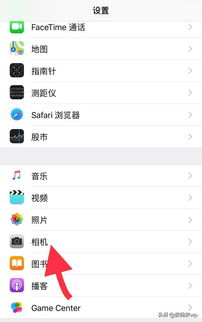 苹果手机拍高清视频的设置技巧资讯攻略11-15
苹果手机拍高清视频的设置技巧资讯攻略11-15 -
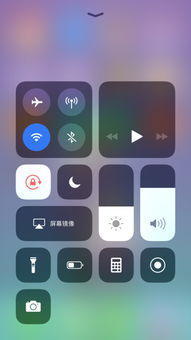 苹果12手机视频模糊不清晰?教你如何快速设置视频高清晰度!资讯攻略11-18
苹果12手机视频模糊不清晰?教你如何快速设置视频高清晰度!资讯攻略11-18 -
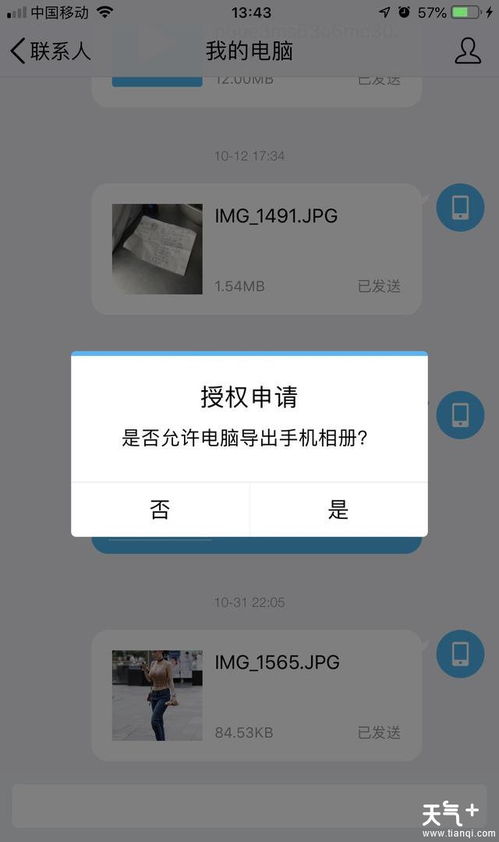 苹果手机拍摄高清视频的技巧与方法资讯攻略11-18
苹果手机拍摄高清视频的技巧与方法资讯攻略11-18 -
 掌握技巧:如何用苹果手机拍出专业级高质量视频资讯攻略11-14
掌握技巧:如何用苹果手机拍出专业级高质量视频资讯攻略11-14 -
 苹果手机高清视频录制教程资讯攻略11-14
苹果手机高清视频录制教程资讯攻略11-14 -
 如何找回丢失的苹果手机资讯攻略11-21
如何找回丢失的苹果手机资讯攻略11-21